Перехід на літній час, що закінчується: увімкніть або не дозволяйте вашому iPhone “Впасти” у неділю, 6 листопада
Ваш пристрій iOS має автоматичний часовий поясв ній функція, яка не завжди грає добре в літній час (DST.) Зазвичай, вона повинна повернутися назад або навесні вперед, синхронізуючись із закінченням або початком DST о 02:00. Якщо все піде добре, побачення календаря, сповіщення про події та тривожні сигнали також повинні оновлюватися. Але кожної осені та весни надходять повідомлення про помилки, збої та трагічне перенапруження або недосипання.
Ось що потрібно зробити для того, щоб ваш iPhone або iPad поводився належним чином, коли літній час закінчується 6 листопада о 2:00.
Увімкнення автоматичних налаштувань часової зони в iOS
За замовчуванням ваш пристрій iOS підбирає часзона на основі геолокації. Можливо, ви відключили це випадково (або, можливо, спеціально, щоб продовжити термін служби акумулятора.) Переконайтесь, що ввімкніть цей параметр, перейшовши до Налаштування > Загальні > Дата, час.
Переконайтеся, що Встановити автоматично увімкнено і часова зона правильна.

Ви можете встановити його вручну, вимкнувши параметр Встановити автоматично і вибравши свій часовий пояс. Перезапустіть пристрій iOS для повної міри.
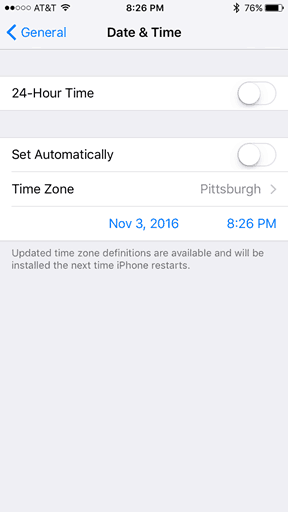
Вимкнення автоматичних налаштувань часового поясу в iOS
Цей призначений для всіх моїх друзів в Арізоні, на Гаваях, Американському Самоа, Пуерто-Рико, Саскачевані та в усіх інших районах, які занадто круті для літнього часу.
Якщо ви не хочете, щоб ваш iPhone або iPad змінивсящо-небудь 6 листопада, тоді ви можете вручну вибрати свій часовий пояс та час. Виконайте ті самі дії, що й вище, але переконайтеся, що ви вибрали місто, в якому немає літнього часу.
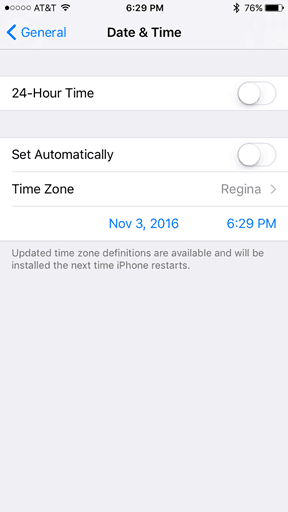
Ви також можете вручну встановити свій час. Знову ж таки, переконайтеся, що ви перезапустили телефон, щоб він набрав чинності.
Увімкнення заміщення часового поясу в Календарі
Якщо ви виявите, що всі ваші зустрічі закінченіза годину до або після закінчення літнього часу можна ввімкнути заміну часового поясу. Перевірте свої зустрічі прямо зараз - насправді іноді iOS коригує їх заздалегідь.
Йти до Налаштування > Календар > Заміна часового поясу. Увімкнути Заміна часового поясу і виберіть свій часовий пояс.
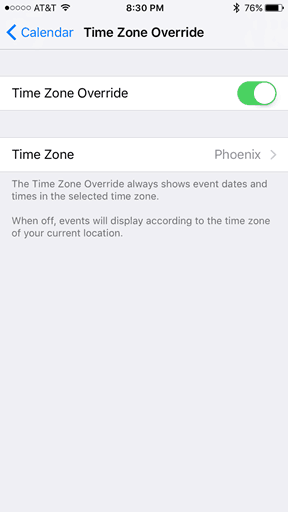
Підтримка часового поясу в календарі iCloud
Якщо ваші пристрої iOS синхронізуються з календарем iCloud, ви можете змінити свої налаштування на iCloud.com.
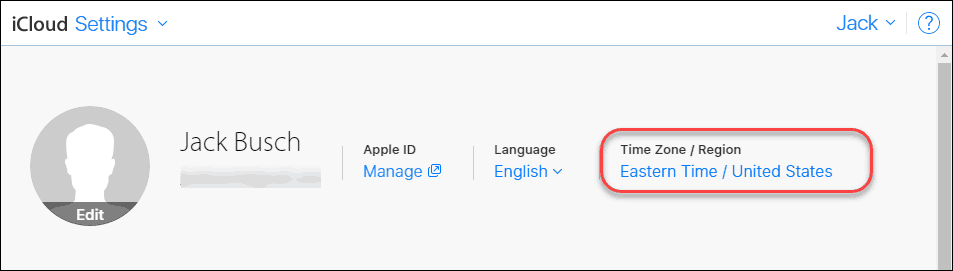
Щоб змінити свій часовий пояс, увійдіть на iCloud.com, перейдіть у Налаштування та натисніть свій регіон у розділі Часовий пояс / Регіон - це впливає лише на ваш календар.
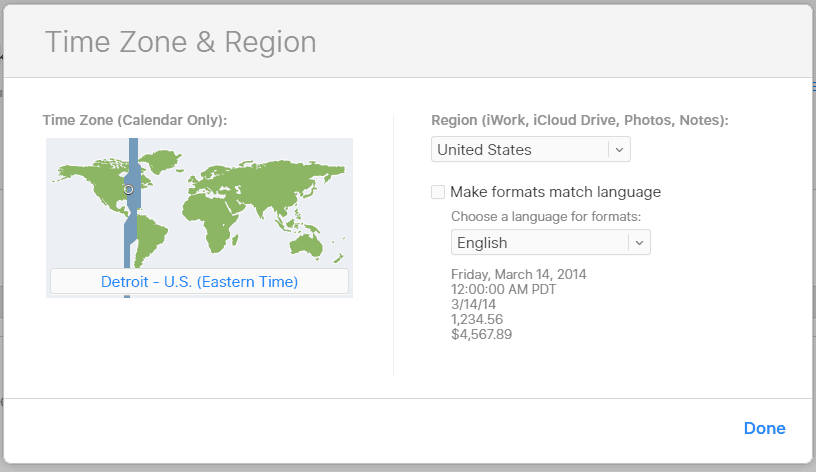
Ви також можете відкрити свій календар, натиснути Налаштування шестерні внизу ліворуч, а потім клацнути Переваги > Розширений.
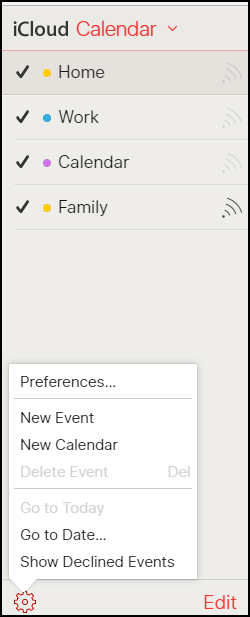
Тут ви можете вибрати Увімкнути підтримку часового поясу.

Тепер у вас буде розкривний часовий пояс під час створення подій.
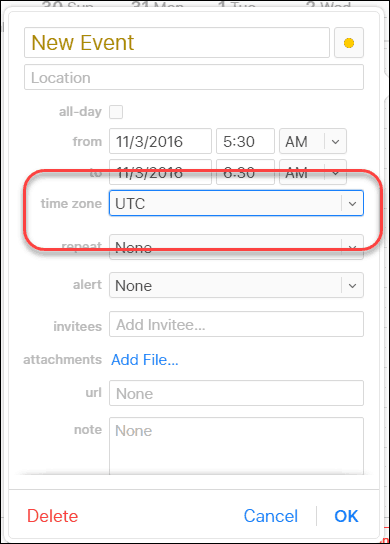
Висновок
Гаразд, це все, що я маю сказати про часові поясипереходу на літній та зимовий час для пристрою iOS. Повідомте мене, як справи йдуть у вас у неділю вранці. Чи працював ваш час iPhone, як очікувалося, чи цього року він глючив? Повідомте про це в коментарях!










Залишити коментар